Hướng dẫn đơn giản và dễ dàng cách cắt và tách hình ảnh từ file PDF
Nội dung bài viết
PDF nổi tiếng với tính năng bảo mật cao, dễ in ấn, kích thước nhỏ và thuận tiện chia sẻ trực tuyến. Tuy nhiên, việc tách hình ảnh từ một số file PDF có thể gây khó khăn. Hãy cùng khám phá cách thực hiện qua bài viết dưới đây!

Phương pháp 1: Tách hình ảnh từ file PDF trực tuyến
Để tách hình ảnh từ file PDF, hãy truy cập website sau và làm theo các bước hướng dẫn chi tiết.
Bước 1: Tại giao diện chính của website, hãy nhấp vào Upload Files và chọn file PDF cần tách ảnh từ máy tính của bạn.
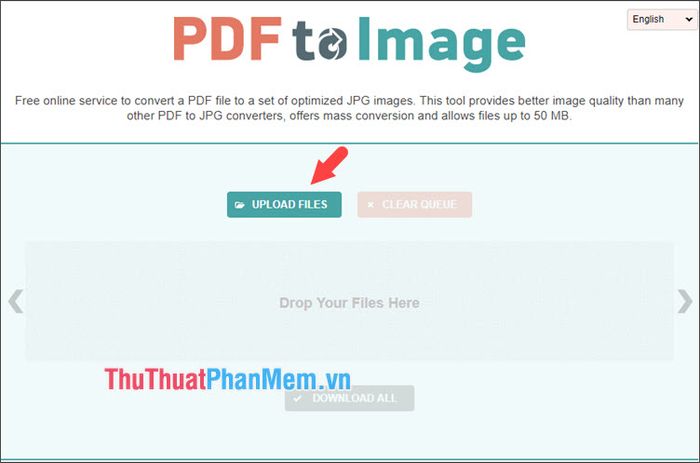
Bước 2: Sau khi tải lên, PDF to Image sẽ tự động chuyển đổi file PDF thành hình ảnh. Nhấp vào Download (1) để tải về, sau đó mở file đã tải (2) và giải nén.
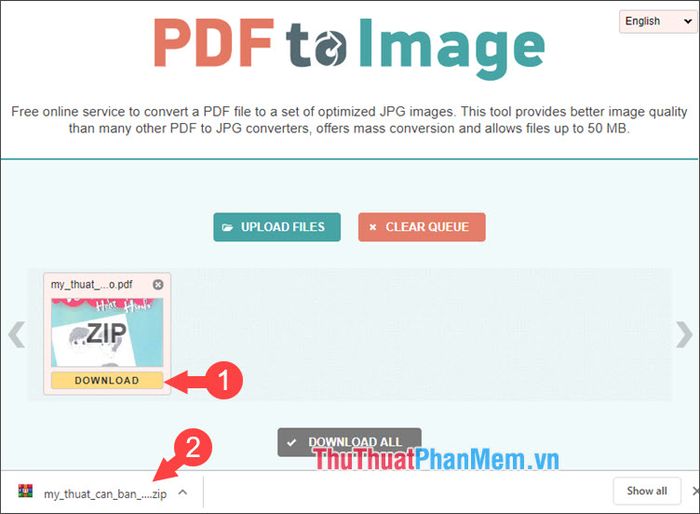
Bước 3: Giải nén thư mục và chọn những hình ảnh phù hợp để sử dụng theo nhu cầu của bạn.
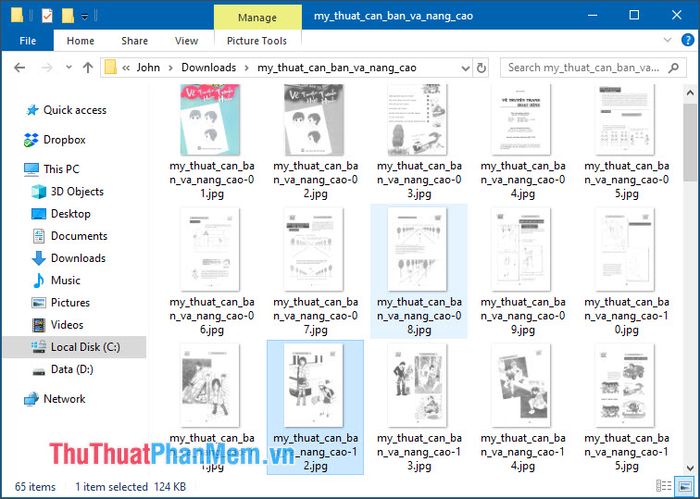
Phương pháp 2: Tách hình ảnh từ PDF bằng phần mềm Photoshop
Bước 1: Nhấp chuột phải vào file PDF, chọn Open with => Adobe Photoshop CC 2019.
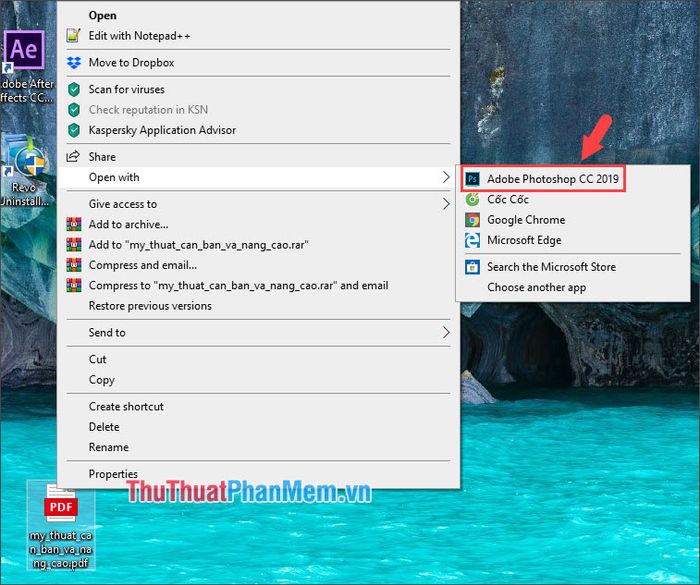
Bước 2: Chuyển sang tab Images, chọn hình ảnh mong muốn và nhấn OK để mở.
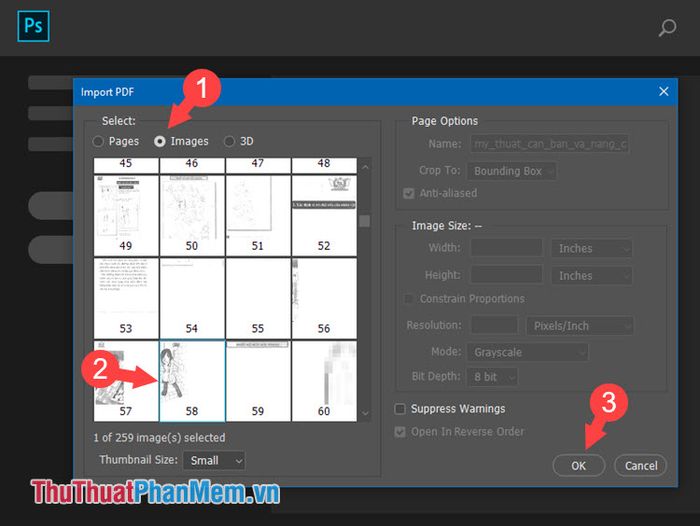
Bước 3: Sau khi mở hình ảnh, lưu lại bằng cách nhấn Ctrl + Shift + Save hoặc vào File => Save As… để lưu vào thư mục khác.
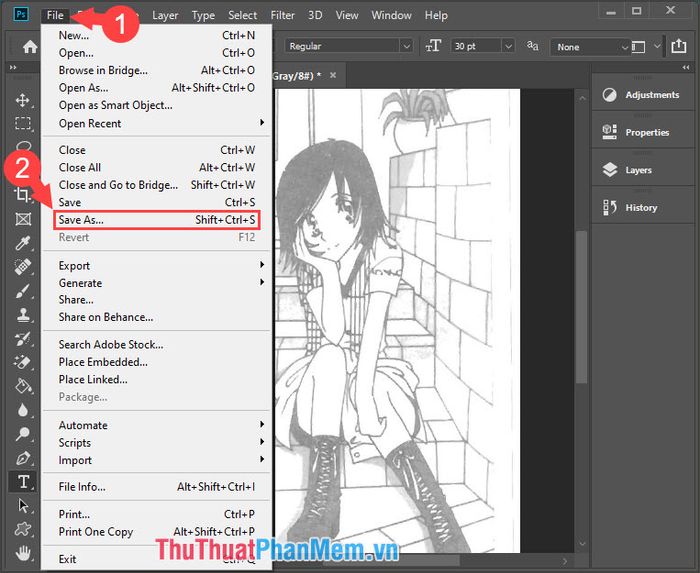
Bước 4: Chọn vị trí lưu file (1), đặt tên ảnh tại mục File name (2), và chọn định dạng file ảnh (ưu tiên JPG hoặc PNG) tại Save as type. Cuối cùng, nhấn Save để hoàn tất.
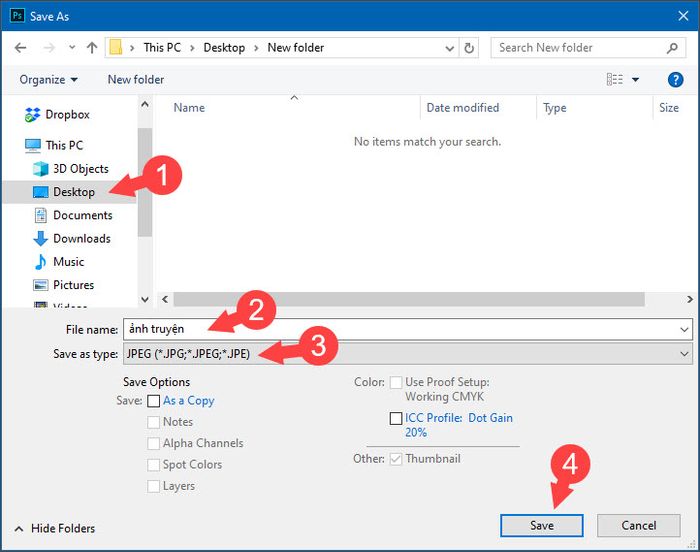
Mở ảnh để kiểm tra chất lượng, nếu hình ảnh rõ nét và không bị vỡ, bạn đã thực hiện thành công.
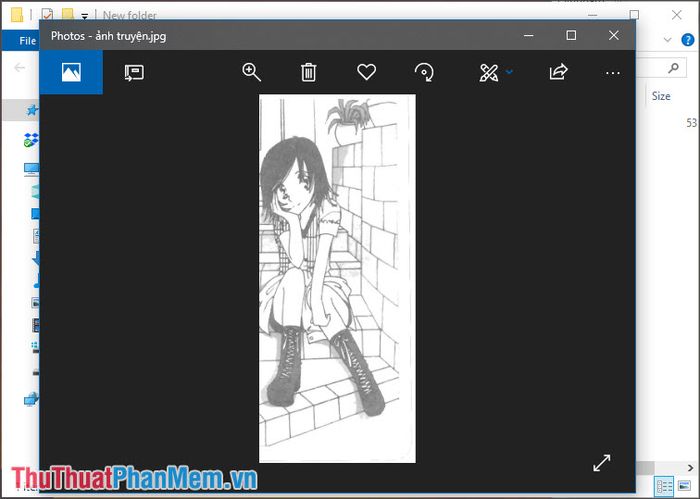
Phương pháp 3: Tách hình ảnh từ PDF bằng phần mềm PkPdfConverter
Truy cập trang web và tải về PkPdfConverter. Sau khi tải, giải nén và khởi động phần mềm để bắt đầu sử dụng.
https://sourceforge.net/projects/pkpdfconverter/
Bước 1: Tại mục PDF Source File, mở file PDF nguồn (1). Ở phần Choose Output, chọn PDF => Images (2), chọn vị trí lưu file ảnh (3) và nhấn Convert (4).
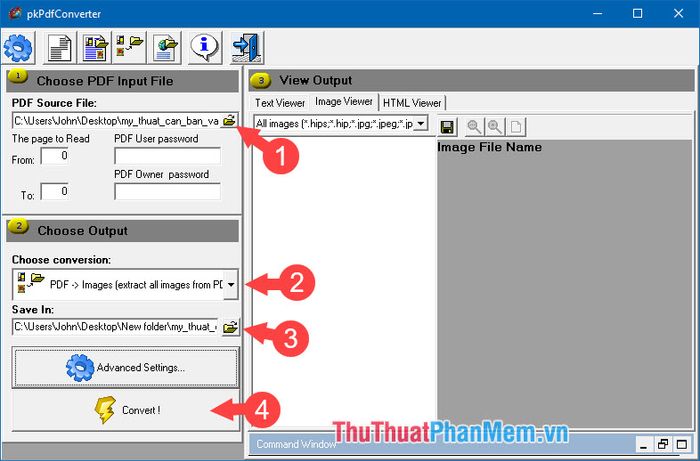
Sau khi tách ảnh từ file PDF, bạn có thể xem trước kết quả tại mục View Output.
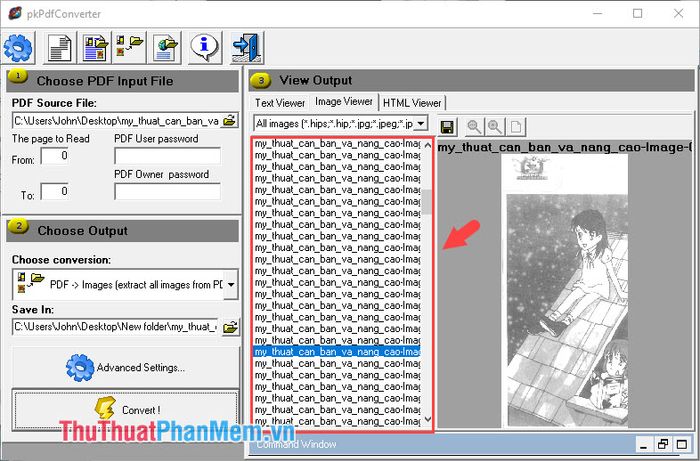
Bước 2: Mở thư mục đã lưu và kiểm tra các hình ảnh đã tách để đảm bảo chúng không gặp vấn đề gì.
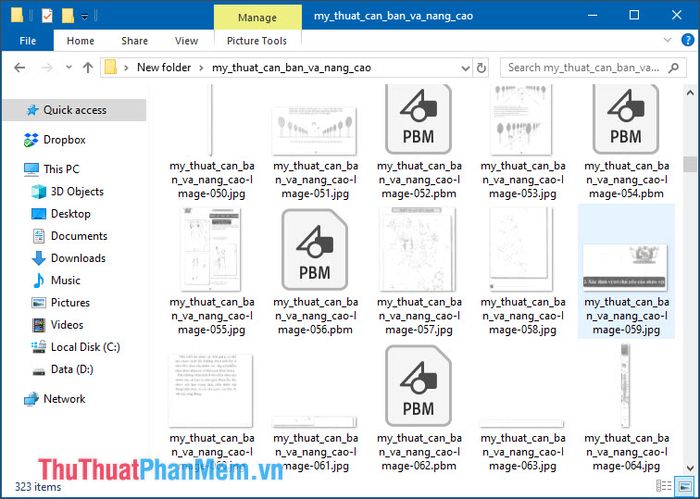
Tách và cắt hình ảnh từ file PDF trở nên đơn giản và dễ dàng hơn bao giờ hết. Hy vọng bài viết này đã giúp bạn tự tin hơn trong việc lấy ra những hình ảnh yêu thích từ file PDF. Chúc bạn thực hiện thành công và đạt được kết quả như mong đợi!
Có thể bạn quan tâm

Top 10 Món Ăn Thái Lan Ngon Miệng Không Thể Bỏ Qua

Cách Tạo Kiểu Cho Mái Tóc Dày Của Người Châu Á

5 bài phân tích xuất sắc nhất về hình tượng người mẹ trong tác phẩm 'Mẹ tôi'

Sự khác biệt giữa chất xơ hòa tan và không hòa tan: Khám phá những yếu tố quan trọng

Top 10 địa chỉ mua quà tặng 20/10 được yêu thích nhất tại Quảng Nam


